Видите све у Гоогле Меет-у помоћу додатка Грид Виев за Цхроме
Гоогле Меет, софтвер за видео конференције по избору за многе људе који организују онлајн радне састанке или часове. Нарочито сада, када рад од куће или похађање онлајн часова није опција, већ потреба, апликације као што је Гоогле Меет су биле огромне спасе.
Али без обзира колико погодности апликација има, ако пропусти нешто важно, целокупно искуство се смањује. Гоогле Меет је у почетку подржавао само стрим камере до четири учесника на састанку, и зато је хромирано проширење приказа мреже постало толико популарно. Срећом, Гоогле је сада додао функцију приказа Гоогле Меет Тиле у којој можете видети до 16 учесника истовремено без коришћења екстензије.
Уз то, додатак за приказ мреже Гоогле Меет који је поменут у наставку омогућава вам да видите све учеснике састанка. Ако имате састанак од 16+ учесника, можда ћете ипак желети да користите проширење за приказ мреже да бисте видели све (до 250) учесника на састанку.
Коришћење Цхроме проширења „Гоогле Меет Грид Виев“.
Ово проширење га чини једноставним и ради тачно оно што име каже. Пружа приказ мреже у Гоогле Меет видео позивима. Без обзира на то колико људи има, сваки видео даје једнак простор на сцени тако што дели екран. Последњих дана је постао изузетно популаран.
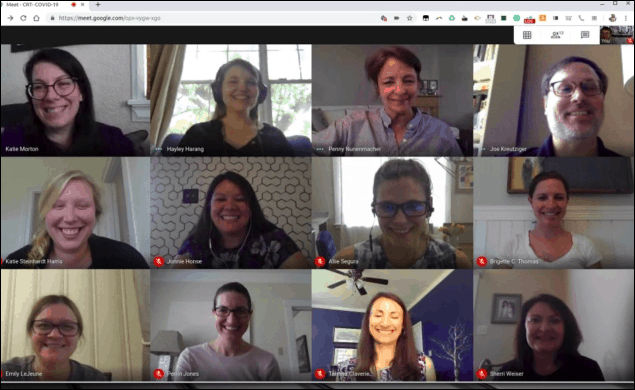
Отворите додатак Гоогле Меет Грид Виев у Цхроме веб продавници. Кликните на дугме „Додај у Цхроме“ да бисте инсталирали проширење у свој прегледач.
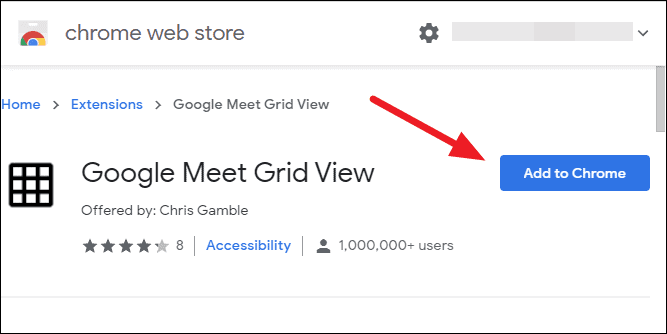
На екрану ће се појавити дијалог за потврду. Кликните на „Додај проширење“ да бисте потврдили.
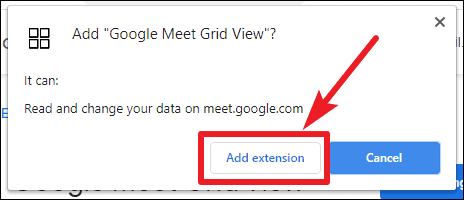
Сада идите на Гоогле Меет и моћи ћете да користите проширење на видео састанку за приказ мреже свих учесника. Ако сте имали текући позив док сте додавали локал, освежите страницу и поново се придружите састанку.
На састанку ћете пронаћи додатно дугме са „иконом мреже“ у горњем десном углу екрана.
Идите на икону и задржите показивач миша на њој и она ће вам показати додатне опције које можете користити да конфигуришете како желите да користите приказ мреже.
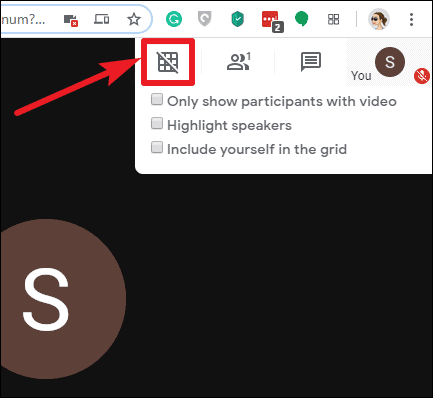
Означите поље за потврду „Прикажи само учеснике са видео снимком“ да спречите учеснике који немају укључен видео да заузму простор на екрану.
Друга опција је „Истакните звучнике“. То је заиста корисна функција, посебно на састанцима са пуно људи где може постати тешко одредити ко је управо говорио. Када је ова опција укључена, жути оквир истиче видео особе која тренутно говори.
Такође можете да се укључите у мрежу тако што ћете укључити трећу опцију.
Затим кликните на икону да бисте је укључили након што сте конфигурисали подешавања. Икона неће имати дијагоналну линију када је укључена. И ваш састанак би се пребацио на приказ мреже.
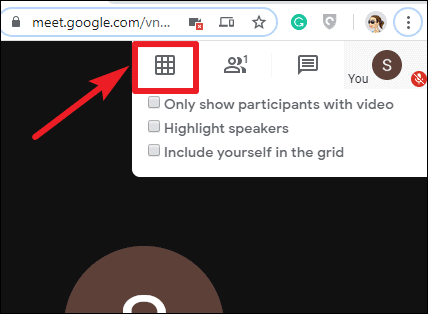
Користите „Гоогле Меет Грид Виев“ да бисте имали функције као што је истакнути звучник или укључите себе у мрежу поред приказа мреже.
